Aujourd’hui, Android est associé à Google, mais surtout aux smartphones et tablettes. Pour la majorité des personnes, il n’est évidemment pas possible d’utiliser l’OS de la firme de Mountain View sur son PC. Et pourtant, détrompez-vous car il existe des méthodes pour utiliser Android sur son ordinateur. Et il ne s’agit pas de bidouilles complexes nécessitant d’installer un nouveau système d’exploitation sur sa machine. On vous présente comment s’y prendre pour retrouver Android sur son PC et quels sont les meilleurs émulateurs Android PC.
Sommaire
Comment s’y prendre pour retrouver Android sur son PC ?
Vous souhaitez retrouver l’interface et la plateforme Android sur votre PC, que ce soit sur un ordinateur Windows ou macOS, vous pourrez utiliser un émulateur Android PC.
Pour résumer simplement, un émulateur est un programme qui permet de faire un autre programme, qui nécessite un autre environnement. Autrement dit, dans notre cas, nous allons faire tourner Android (qui se trouve sous un environnement) sous Windows ou macOS (qui se trouve être un autre environnement).
Ainsi, sur votre ordinateur, vous aurez accès à tout l’univers d’Android. Vous pourrez paramétrer votre émulateur Android PC selon vos préférences Android. Il y a également la possibilité d’avoir accès au Play Store. Généralement, les émulateurs Android PC sont utilisés par les gameurs ou les développeurs d’applications.
Lire aussi : Comment connecter un Android à un mac ?
Quel émulateur Android PC choisir ?
Tout va dépendre de votre besoin. Souhaitez-vous faire tourner des jeux gourmands en ressources ou des petits programmes ? Évidemment, tout va dépendre également de la puissance de votre machine.
Ci-dessous, vous allez retrouver notre sélection d’émulateurs Android PC :
BlueStacks
Avec BlueStacks, c’est avant la simplicité qui prime. Et si c’est ce que vous recherchez, alors vous disposez ici de la meilleure solution.
Dans l’idée, BlueStacks est un gigantesque navigateur avec de nombreux onglets. Le premier étant évidemment l’accueil, dans lequel vous retrouvez toutes vos applications. Vous disposez également d’un centre d’applications, relié au Play Store, et qui vous présente des jeux et applications.
Cependant, en termes d’applications, vous n’êtes pas restreint, puisque vous pouvez installer vos propres APKs sur cet émulateur. Vous pouvez également aller chercher les applications qui vous intéressent directement depuis un site tel qu’APKMirror et en profiter sur votre PC normalement. Tout se fait automatiquement, pour votre plus grand bonheur.
Évidemment, tout n’est pas parfait avec BlueStacks. En effet, les puristes pourront regretter la différence d’environnement avec l’Android initial. On peut également regretter la présence de nombreux sponsors, ce qui pourra en gêner certains dans leur expérience utilisateurs.
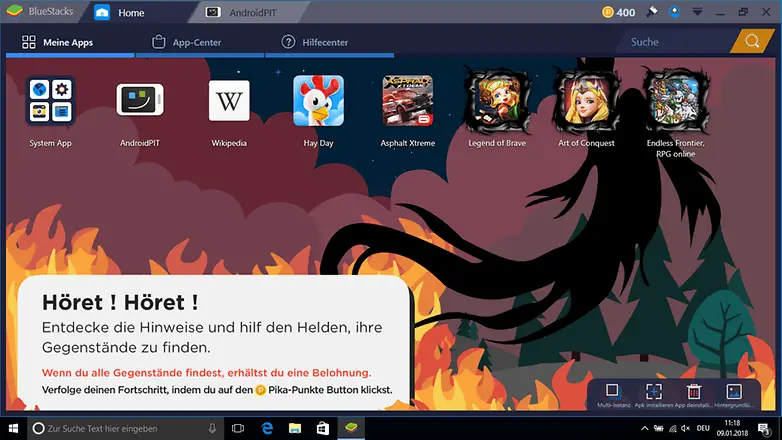
Vous retrouverez toutes les informations et le fichier à télécharger directement sur le site officiel.
MEmu
Passons maintenant à la deuxième solution d’émulateur Android PC. Avec MEmu, l’approche est différente, à commencer par l’interface. En effet, les puristes retrouveront très rapidement leurs marques avec une interface bien connue. Ici, bien que ce soit un affichage en mode tablette, on reconnaît très vite l’interface d’Android 4.4 KitKat. Dans sa globalité, MEmu se trouve même être plus rapide et fluide que BlueStacks.
Comme pour son concurrent, vous pouvez installer des APKs directement depuis votre PC. Mais vous pouvez également installer les applications directement depuis le Play Store, ce qui vous évitera toute manipulation un peu longue.
De nombreux réglages sont également offerts. Vous pouvez ainsi choisir entre un format smartphone ou tablette, le niveau de performances ou encore la qualité graphique. D’autres paramètres de confort sont également disponibles, comme l’apparence du clavier, l’affichage de la barre des tâches, etc…
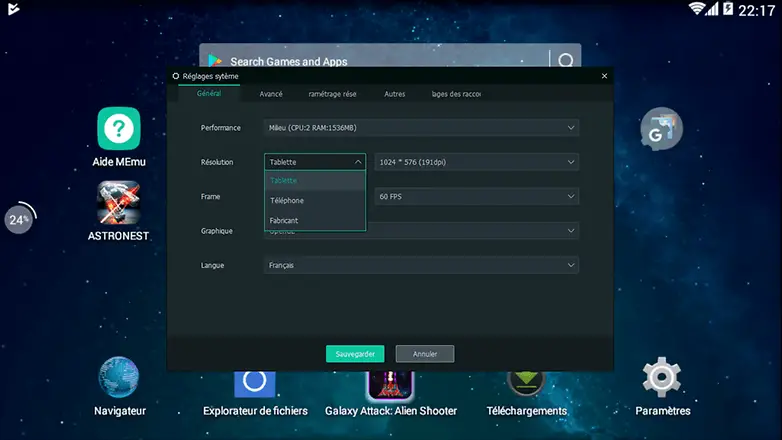
A noter que l’explorateur de fichiers a été développé par la célèbre équipe de CyanogenMod. Il vous permet ainsi d’accéder à l’intégrité du système (et donc au contenu de /).
MEmu est disponible et téléchargeable directement sur le site officiel.
KOPlayer
Voici enfin notre troisième solution en termes d’émulateur Android PC. Là encore, comme MEmu, l’interface type d’Android est bien présente, mais cette fois en format smartphone paysage. A noter que là aussi, la base est Android 4.4 KitKat.
Là encore, on retrouve les principes de base d’un émulateur. On peut ainsi télécharger et installer des applications directement depuis le Play Store. Mais vous pouvez également profiter directement de vos APKs. Là aussi, comme MEmu, une kyrielle de réglages sont disponibles pour la meilleure expérience utilisateur.
Mais petit plus, il est possible d’accéder à la webcam de votre PC. Autrement dit, cela vous offre des fonctionnalités supplémentaires, notamment pour certaines applications. Vous pouvez également enregistrer votre écran, ce qui peut s’avérer pratique si vous souhaitez faire un tutoriel ou partager une expérience.
Sur le plan des jeux, KOPlayer a vraiment notre préférence et s’en sort très bien :
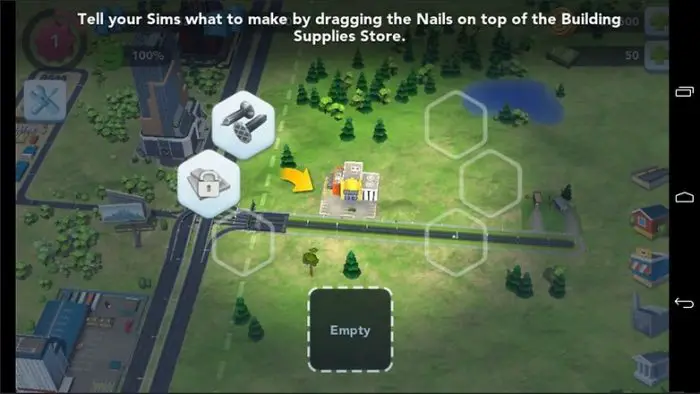
Vous retrouverez KOPlayer et le lien pour le télécharger, directement sur le site officiel.
Nox Player
Nox Player est l’un des meilleurs émulateurs Android PC sur le marché. Il est considéré comme l’un des concurrents directs du géant Bluestack. L’ensemble des développeurs ont créé des nouvelles fonctionnalités dont la prise en charge de la nouvelle version du système d’exploitation, Android 7. Nox Player est disponible sur les ordinateurs Windows mais également macOS.
Nox Player a pour cible principale les joueurs en ligne. En effet, les développeurs ont mis à jour toutes les fonctionnalités pour qu’elles soient totalement adaptées au gameplay des jeux Android. C’est-à-dire que cet émetteur Android PC prend en charge les manettes de jeux, les claviers et souris, allocation des touches à une zone de l’écran. Il prend en compte également la création de scripts et de macros pour l’automatisation.
Nox Player propose une boutique de jeux où vous pourrez télécharger et installer des jeux. Mais le petit plus est que vous avez accès au Play Store pour avoir plus de jeux.
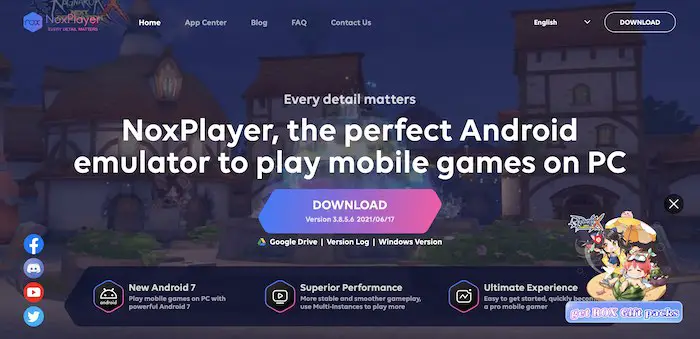
Tous les 3 mois environ, les développeurs sortent une nouvelle mise à jour de Nox Player afin de le tenir à jour et proposer en permanence des nouvelles fonctionnalités.
Nox Player est disponible et téléchargeable directement sur le site officiel.
Droid4X
Dans la catégorie des meilleurs émulateurs Android PC, on retrouve Droid4X. Cet émulateur est un peu différent des précédents cités ci-dessus. Droid4X est le seul à s’appuyer sur un hyperviseur externe pour fonctionner. C’est-à-dire que vous aurez besoin d’un autre logiciel pour pouvoir utiliser Droid4X. Dans un premier temps, vous devrez télécharger et installer Virtualbox du développeur Oracle. Par la suite, vous pourrez utiliser votre émulateur sans aucun problème. Sachez que les autres émulateurs exigent bien souvent que les hyperviseurs soient totalement fermés et souvent supprimés.
Droid4X veut garantir une expérience, non pas similaire, mais entièrement identique à celle d’Android. C’est-à-dire qu’il essaye de reproduire dans son exactitude l’interface d’Android sans ajouter d’autres fonctionnalités. Dans son ensemble, vous aurez accès aux mêmes fonctionnalités que les autres émulateurs. Cependant, Droid4X a créé une fonctionnalité innovante, celle d’utiliser son téléphone Android en tant que contrôleur externe. Vous pourrez naviguer plus facilement grâce à l’écran tactile de votre smartphone.
Droid4X est entièrement gratuit mais il fonctionne qu’avec l’ancienne version d’Android. Ceux ayant déjà la version 7 d’Android se retrouveront bloqués. Pour le moment, Droid4X peut être utilisé seulement sur Windows. Une sortie dans les prochains mois serait programmée pour l’utilisation sur masOS.
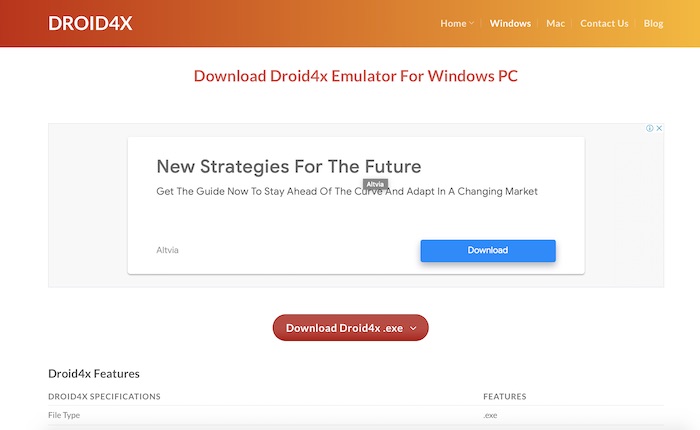
Droid4X est disponible et en téléchargement sur le site officiel.
LDPLayer
LDPLayer est une alternative aux meilleurs émulateurs Android PC comme NoxPlayer ou Bluestacks. LDPLayer est basé sur la version Android 7.1 et il a été créé par le développeur asiatique Xuanzhi. Il est donc au même niveau que les autres émulateurs Android PC.
LDPLayer propose des services dédiés aux joueurs de jeux vidéo. Vous aurez accès à aux mêmes fonctionnalités que votre smartphone Android mais sur votre PC. Ainsi, vous pourrez jouer à vos jeux préférés avec une manette, mais également grâce au clavier et à la souris d’ordinateur. Le petit plus est qu’il est possible de jouer à plusieurs jeux en même temps dans une seule fenêtre. Pour automatiser certaines de vos tâches quotidiennes, il est également possible de créer des macros.
L’émulateur Android PC LDPLayer est disponible en français, ce que simplifiera l’utilisation des joueurs français. Par ailleurs, il prend en compte le clavier azerty et qwerty. Le petit point négatif est que LDPLayer est téléchargeable seulement sur un ordinateur Windows mais pas encore sur machos.
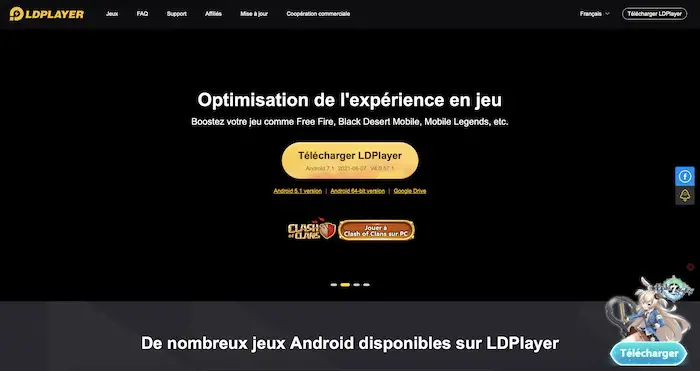
LDPLayer est disponible et téléchargeable sur le site officiel.
Genymotion
Genymotion est un émulateur Android PC français. Il a été développé entièrement en France et contrairement à ses concurrents, il ne cible pas les joueurs de jeux vidéo. Il a pour cible les développeurs car on peut émuler sans le moindre problème plusieurs marques de téléphone. Par la suite, vous pourrez effectuer des tests pour voir si votre application fonctionne sur différents appareils sans les avoir physiquement.
Genymotion propose une version logiciel et une version cloud, ce qui est totalement inédit dans le domaine des émulateurs Android PC. Pour avoir accès à cette nouvelle fonctionnalité, vous allez devoir payer. Cependant, si vous souscrivez à un abonnement payant, vous profiterez d’un bon service client.
En ce qui concerne les autres fonctionnalités, vous pourrez aller jusqu’à simuler l’envoi d’un message, le réseau mobile, un GPS, etc.
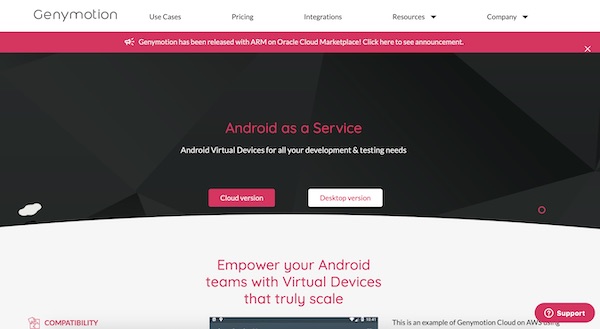
Genymotion est disponible sur le site officiel.
GameLoop
Les géants chinois de l’internet sont très forts pour créer des meilleurs émulateurs Android PC, ils ont donc créé GameLoop. Développée par Tencent, cette entreprise est très rapidement devenue une référence en matière d’application mais surtout de jeux sur Android. Il a également des partenariats avec des géants de l’industrie du gaming comme Bluehole ou Activision.
GameLoop est un émulateur qui a été optimisé pour l’utilisation de certains jeux appartenant à Tencent ou à ses partenaires. Dans les jeux optimisés par GameLoop, on retrouve notamment Fortnite mais aussi Call of Duty Mobile qui font partie des meilleurs jeux multijoueurs sur android. Si vous êtes un adepte de ces jeux, choisir GameLoop est une évidence car il vous permettra de faire des paramétrages totalement inédits. Il propose également un outil anti-triche pour les jeux multijoueurs.
GameLoop utilise la version Android 7 mais il n’est disponible que sur Windows et non macOS. Par ailleurs, cet émulateur Android PC n’est pas en français.
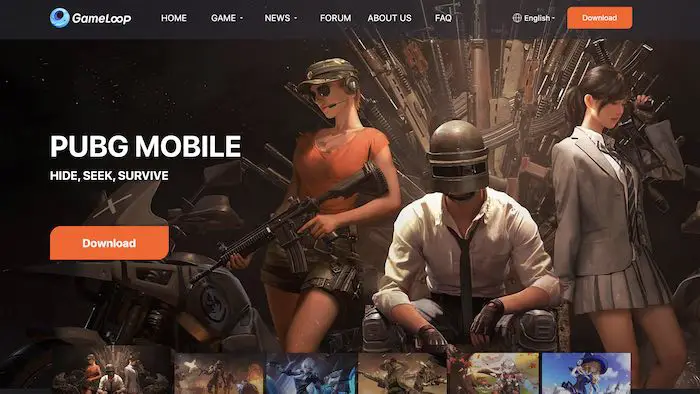
Télécharger GameLoop directement sur le site officiel.
Phoenix OS
Si on parle des meilleurs émulateurs Android PC, on ne retrouvera pas forcément Phoenix OS. En effet, ce n’est pas réellement un émulateur Android PC mais plutôt un système d’exploitation entièrement basé sur Android disponible sur les ordinateurs Windows et macOS. Il a été créé pour être entièrement utilisé à la souris et au clavier de l’ordinateur.
Pour utiliser Phoenix OS, vous avez 3 options : augmenter la puissance d’un disque dur externe sur lequel Phoenix OS est installé, créer une partition dédiée ou installer une machine virtuelle. Pour utiliser Phoenix OS, vous devrez avoir l’un des processeurs intel x86.
Son design et son interface sont totalement différents des autres émulateurs Android pc. Cependant, malgré ces différences, vous retrouverez l’expérience Android à l’identique. Vous aurez bien entendu accès au Play Store.
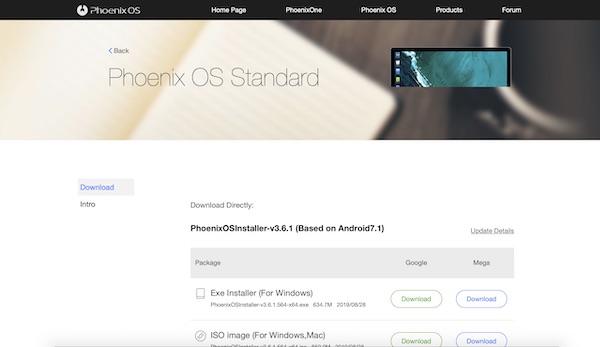
Retrouver Phoenix OS en téléchargement sur le site officiel.
Android Studio
Tout comme Phoenix OS, Android Studio n’est pas un émulateur Android pc. Il permet d’avoir accès à l’univers Google pour les développeurs d’applications sous Android. Vous n’aurez donc pas à toutes les fonctionnalités destinées au grand public qui facilitent l’expérience client.
Ce logiciel est très lourd au niveau du téléchargement mais également tout au long de son processus. Vous devrez faire de la place sur votre pc car Android Studio pèse plusieurs Go. Pour les développeurs d’application, Android Studio est idéal car il permet de créer entièrement une application ou des jeux pour tous les smartphones et autres plateformes utilisant le système d’exploitation Android. Vous pourrez également tester toutes vos applications.
Android Studio offre la meilleure stabilité, la meilleure fluidité et la meilleure compatibilité du système d’exploitation Android qui est totalement similaire à la version mobile. Android Studio est disponible sur Windows et macOS.
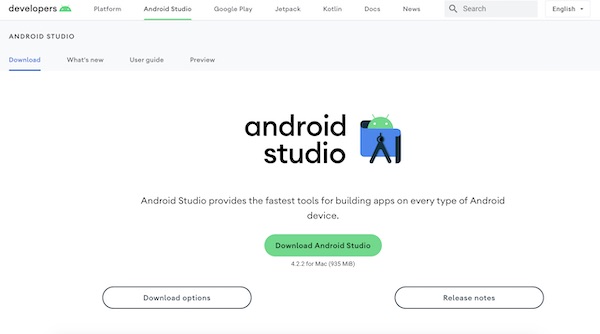
Android Studio est disponible et en téléchargement sur le site officiel.

Attention, Bluestacks ne prend pas en compte le bluetooth
Ne prenez pas Bluestacks c’est une vrai bouse , 16 Gb de ram , CPu cadencé a 4.20 Ghz , Nvidia 1080 Gtx et cette émulateur lag meme en allouant 4 coeurs dessus, a ne vraiment pas installé si vous ne voulez pas rager !
En connaissez vous un qui le prend en compte ?